Ubuntu 20.04 Instalacja Zoom
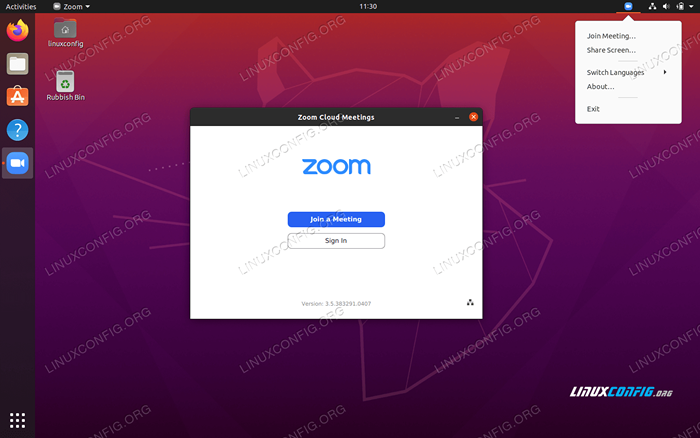
- 2312
- 81
- Juliusz Sienkiewicz
W tym samouczku będziemy instalować klienta telekomunikacyjnego Zoom na Ubuntu 20.04 Focal Fossa Desktop.
Co to jest zoom?Zoom jest liderem nowoczesnej komunikacji wideo przedsiębiorstw z łatwą, niezawodną platformą chmurową do wideokonferencji i audio, współpracę, czatu i seminariów internetowych na urządzeniach mobilnych, komputerach stacjonarnych, telefonach i systemach pokojowych. Zoom Rooms to oryginalne oprogramowanie oparte na programie konferencyjnym używane na całym świecie w pokojach, konferencji, czołowi i szkoleniowej, a także biur wykonawczych i klas. Odniesienie: https: // zoom.o nas
W tym samouczku nauczysz się:
- Jak zainstalować zoom z wiersza poleceń
- Jak zainstalować Zoom za pomocą graficznego interfejsu użytkownika
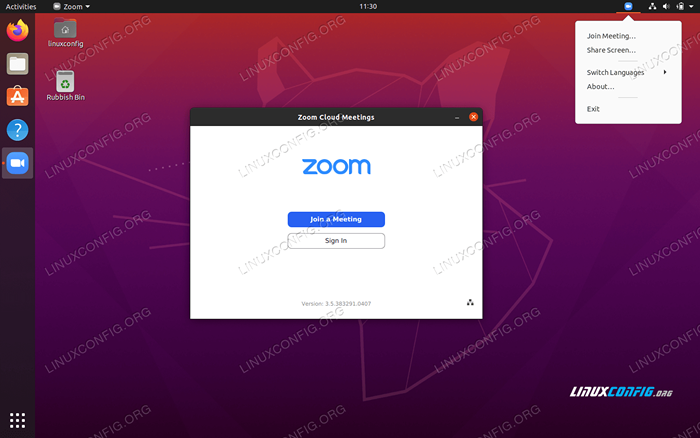 Zoom Tereconference Client na Ubuntu 20.04 Focal Fossa Desktop
Zoom Tereconference Client na Ubuntu 20.04 Focal Fossa Desktop Zastosowane wymagania i konwencje oprogramowania
| Kategoria | Wymagania, konwencje lub wersja oprogramowania |
|---|---|
| System | Zainstalowany Ubuntu 20.04 lub zaktualizowane Ubuntu 20.04 Focal Fossa |
| Oprogramowanie | Spotkania w chmurze Zoom |
| Inny | Uprzywilejowany dostęp do systemu Linux jako root lub za pośrednictwem sudo Komenda. |
| Konwencje | # - Wymaga, aby podane polecenia Linux są wykonywane z uprawnieniami root bezpośrednio jako użytkownik root lub za pomocą sudo Komenda$ - Wymaga, aby podane polecenia Linux zostały wykonane jako zwykły użytkownik niepewny |
Instalacja powiększenia na Ubuntu 20.04 Instrukcje krok po kroku
Ponieważ oprogramowanie do telekonferencji Zoom w dużej mierze opiera się na peryferyjach internetowych i mikrofonach, zaleca się, aby przed rozpoczęciem instalacji Zoom najpierw testujesz kamerę internetową i mikrofon.
Zainstaluj zoom z wiersza poleceń
- Zacznij od otwarcia okna terminala i wykonania poniżej
trafnyKomenda:$ sudo snap instaluj zoom-client
Wszystkie zrobione.
- Możesz uruchomić zoom za pomocą poniższego polecenia:
$ zoom-client
Zainstaluj Zoom za pomocą graficznego interfejsu użytkownika
-
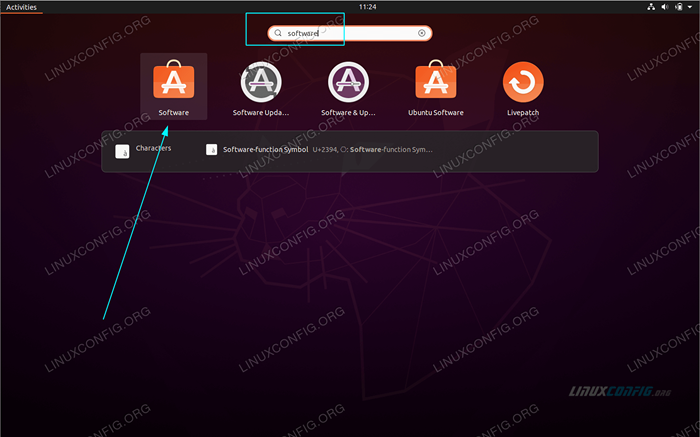 Użyj lewego górnego
Użyj lewego górnego ZajęciaMenu do otwarciaOprogramowanieaplikacja. -
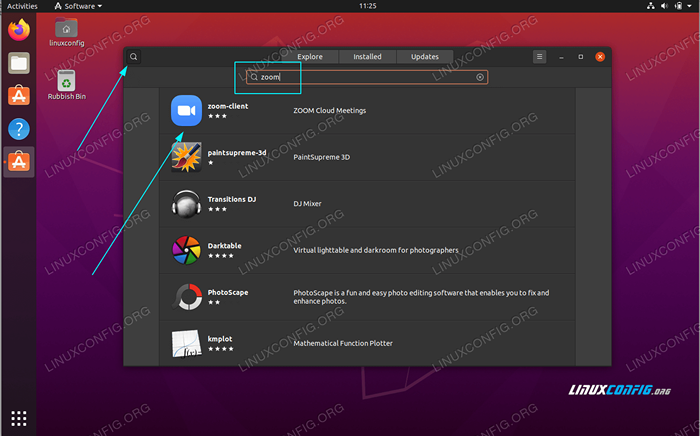 Szukaj
Szukaj Powiększenieaplikacja. -
 Aby rozpocząć instalację, naciśnij
Aby rozpocząć instalację, naciśnij zainstalowaćprzycisk. -
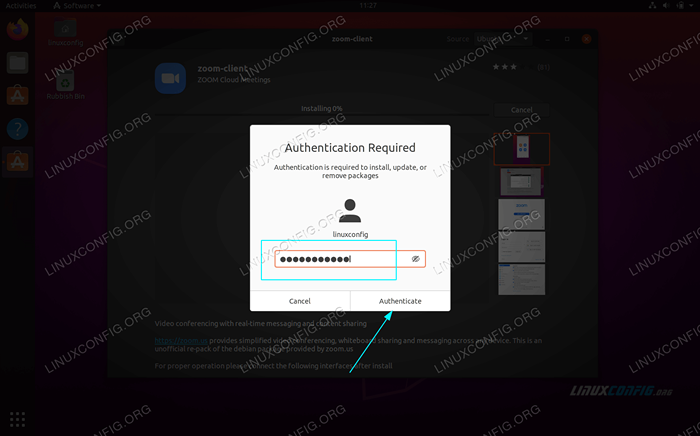 Wprowadź swoją nazwę użytkownika i hasło. Twój użytkownik musi należeć do grupy administracyjnej Sudo.
Wprowadź swoją nazwę użytkownika i hasło. Twój użytkownik musi należeć do grupy administracyjnej Sudo. -
 Uruchom aplikację Zoom
Uruchom aplikację Zoom
Powiązane samouczki Linux:
- Rzeczy do zainstalowania na Ubuntu 20.04
- Rzeczy do zrobienia po zainstalowaniu Ubuntu 20.04 Focal Fossa Linux
- Łatwe telekonferencje z Jitsi na Ubuntu 20.04 Linux…
- Ubuntu 20.04 sztuczki i rzeczy, których możesz nie wiedzieć
- Ubuntu 20.04 Przewodnik
- Wprowadzenie do automatyzacji, narzędzi i technik Linuksa
- Jak korzystać z ADB Android Debug Bridge do zarządzania Androidem…
- Mastering Bash Script Loops
- Rzeczy, które należy wiedzieć o Ubuntu 20.04 Focal Fossa
- Lista klientów FTP i instalacja na Ubuntu 20.04 Linux…
- « Jak zainstalować pomysł IntelliJ na Ubuntu 20.04 Linux Desktop
- Łatwe telekonferencje z Jitsi na Ubuntu 20.04 Linux Desktop »

